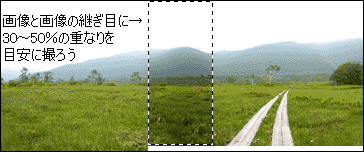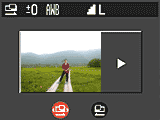|
|
|
|||
 |
 |
 |
 |
| 夏は海に山にと、ふだんはなかなか足を運べない場所に行ってバカンスを楽しみたいもの。そして、雄大な風景もそのまま写真に撮って持ち帰りたいですよね。そんなときにちょっと使えるコツをお教えしょう。 |  |
||
|
||||
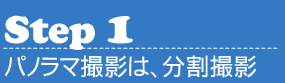
|
||||
【レンズを平行移動させ、5カットに分けて撮影】  【パノラマ合成ソフトを使って1枚に合成】  以下、撮影方法についてご説明します |
||||

●三脚の製品紹介ページへ |
|||||
|
|||||

|
||||
|
||||

 |
||||||
 【露出を固定(AEロック)した画像で合成】  |
||||||
|
||||
|
|||||
▲ページトップに戻る |
|
|||
|
| ©2025 KITAMURA Co., Ltd. All Rights Reserved. |
 が定番です。
が定番です。


 使用するカメラによって方法は異なりますが、絞りやシャッター速度を自由に設定できるマニュアル撮影対応のカメラなら、通常「AEロックボタン」がカメラ本体に備わっています。
使用するカメラによって方法は異なりますが、絞りやシャッター速度を自由に設定できるマニュアル撮影対応のカメラなら、通常「AEロックボタン」がカメラ本体に備わっています。